
1. Для початку встановіть через менеджер пакетів Synaptic наступні пакети:
- libcompiz0
- libcompizconfig-python
- libcompizconfig0
- compositing-wm-common (перевірте, повинен вже стояти в системі)
- compiz
- compiz-fusion
- ccsm-0.8.4
- compiz-decorator-gtk
- compiz-fusion-plugins-main
- compiz-fusion-plugins-extra
- compiz-fusion-plugins-unsupported
- fusion-icon (необхідний для коректного автозапуску Compiz Fusion)
- libemerald0
- emerald

2. Додайте в автозапуск fusion-icon і перезавантажитеся (потім в будь-який момент можна буде, коли знадобиться, черезfusion-icon відключати Compiz, не припиняючи роботи системи).
- Автозапуск в KDE: В меню "Налаштування робочого столу" (systemsettings) -> "Системне адміністрування" -> "Запуск і завершення" -> "Автозапуск" -> кнопка "Додати додаток" -> вибираєте програму. Або можна додати ярлик програми в папку
3. Налаштуйте Compiz Fusion на свій смак і колір через Менеджер налаштувань ccsm.
Експериментуйте з ефектами не боячись, так як ви в будь-який момент можете повернутися до вихідної позиції (як для всього compiz (див. Вкладку "Профіль"), так і для кожного окремо ефекту), натиснувши на значок віника ( "Скинути на значення за замовчуванням ").
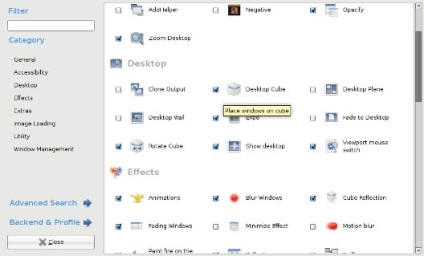
Примітка. Якщо хтось сумнівається і хоче дізнатися, як налаштовувати ефекти Compiz, то вам сюди.
4. Щоб використовувати замість стандартного декоратор вікон Emerald, зробіть наступне:
- Зайдіть в ccsm.
- Знайдіть "Ефекти" -> "Оформлення вікна" -> "Команда" -> emerald --replace (прописати цю команду).
- Запустіть сам Emerald з меню, встановіть будь-яку вподобану вам тему, натиснувши кнопку "Імпорт".
- Вийдіть з системи і знову зайдіть. Emerald почне свою роботу.
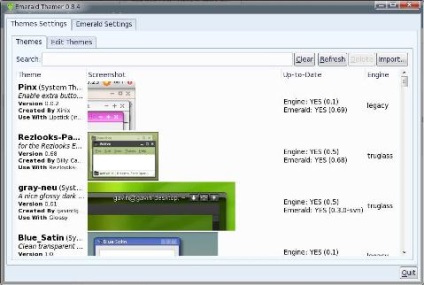
5. Велика кількість тем Emerald дивіться тут.
* Користувачі KDE 4 можуть не використовувати Compiz Fusion, так як там вже є вбудований Kwin з дуже багатьма компізовскімі ефектами (хоча compiz ефектніше). Включити ефекти KDE 4 можна так: в меню "Налаштування робочого столу" -> "Ефекти робочого столу" -> галочка "Включити ефекти" і налаштовувати.